Làm phong phú thêm nguồn dữ liệu (xem trước)
[Bài viết này là tài liệu trước khi phát hành và có thể thay đổi.]
Sử dụng dữ liệu từ các nguồn như Microsoft và các đối tác khác để làm phong phú thêm dữ liệu khách hàng của bạn trước khi hợp nhất dữ liệu. Nội dung phong phú nguồn dữ liệu giúp tạo ra dữ liệu có chất lượng và đầy đủ cao hơn, từ đó có thể giúp bạn đạt được kết quả tốt hơn sau khi hợp nhất dữ liệu của mình. Ví dụ: sử dụng định dạng chuẩn hóa và tiêu chuẩn hóa cho các địa chỉ sẽ làm tăng chất lượng của kết quả đối sánh. Để biết danh sách các nội dung phong phú được hỗ trợ, hãy xem các tùy chọn nội dung phong phú nguồn dữ liệu được hỗ trợ.
Quan trọng
- Đây là một tính năng xem trước.
- Các tính năng xem trước không được dùng cho sản xuất và có thể có chức năng bị hạn chế. Những tính năng này khả dụng trước khi có bản phát hành chính thức để khách hàng có thể truy cập sớm và cung cấp phản hồi.
Hỗ trợ nội dung phong phú nguồn dữ liệu
Các nội dung phong phú sau đây hiện có sẵn cho các nguồn dữ liệu. Xem lại các bước chi tiết để làm phong phú thêm để tìm hiểu cách cấu hình nó.
Làm phong phú nguồn dữ liệu
Bạn phải có quyền của Cộng tác viên hoặc Quản trị viên để tạo hoặc chỉnh sửa nội dung phong phú.
Đi tới Dữ liệu>Hợp nhất. Chọn bảng bạn muốn bổ sung thông tin và chọn một thuộc tính làm khóa chính cho bảng.
Đi tới Dữ liệu>Nguồn dữ liệu.
Chọn nguồn dữ liệu bạn muốn làm giàu và chọn Làm giàu.
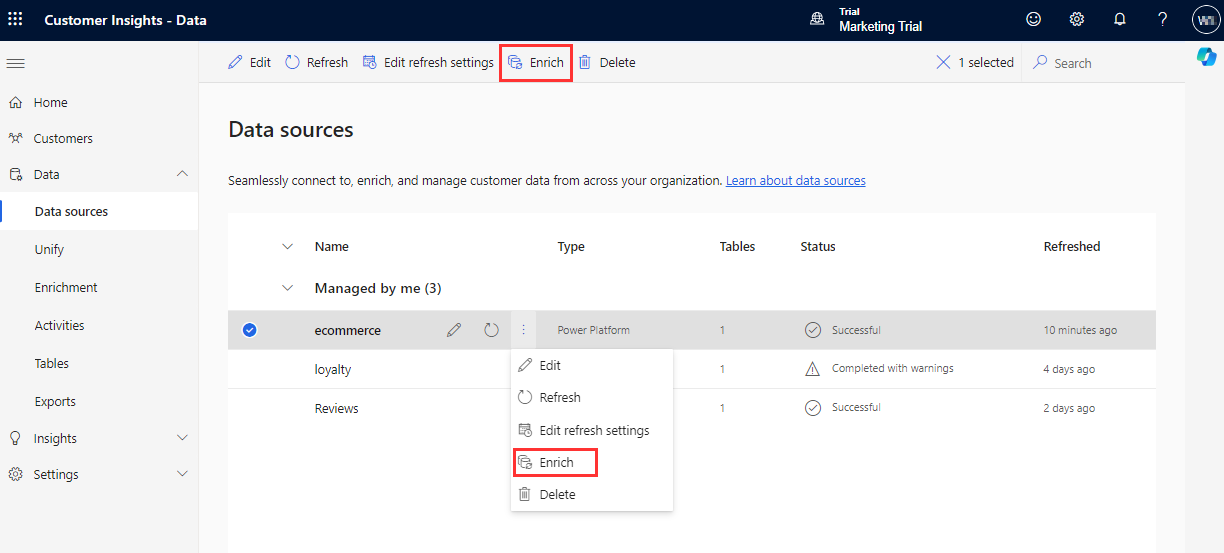
Tab Khám phá hiển thị các tùy chọn làm giàu nguồn dữ liệu được hỗ trợ.
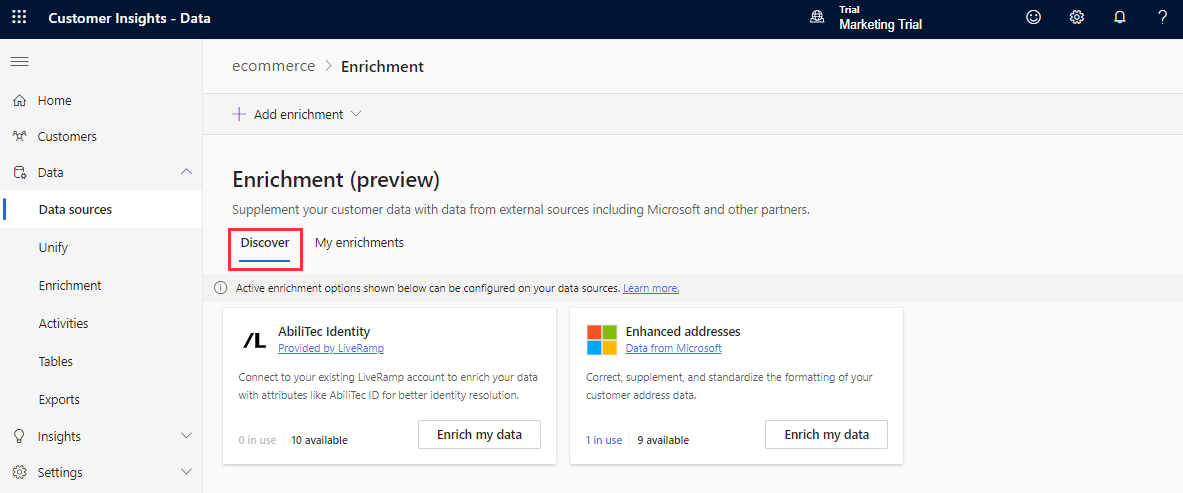
Chọn Làm phong phú dữ liệu của tôi để định cấu hình nguồn dữ liệu làm giàu dữ liệu. Tên bảng đầu ra được tự động điền.
Quản lý nội dung phong phú nguồn dữ liệu hiện có
Đi tới Dữ liệu>Nâng cao. Trên tab Nội dung phong phú của tôi , hãy xem các nội dung phong phú đã định cấu hình, trạng thái của chúng, số lượng khách hàng được làm phong phú và lần cuối cùng dữ liệu được làm mới. Bạn có thể sắp xếp danh sách các nội dung phong phú theo bất kỳ cột nào hoặc sử dụng hộp tìm kiếm để tìm nội dung phong phú mà bạn muốn quản lý.
Chọn phần tăng cường để xem các tùy chọn có sẵn. Bạn cũng có thể chọn dấu chấm lửng dọc (⋮) trên một mục danh sách để xem các tùy chọn.
Bạn có thể xem, chỉnh sửa, chạy hoặc xóa nội dung phong phú nguồn dữ liệu. Để biết thêm thông tin, hãy xem Quản lý các nội dung phong phú hiện có.